IE9中文版:流行浏览器,操作技巧与卸载、设置全知道
IE9作为微软的Web浏览器,是个人电脑中极流行的互联网工具。它相比以往版本有大规模变化。想知道如何卸载它?想玩转IE9?还有其安全级别设置?这篇文章将为你介绍IE9的操作技巧与使用方法。
玩转IE9的九个技巧
1、 让IE9不再“哑巴”,开启IE声音。很多从老版IE转过来的网友,都会发现IE9的一个“不太明显”的变化——没声音了!以往伴随着每次点击的那个经典“咔嗒”声再也听不到了。虽说对于这样一项功能,也许并不是每一个人都会喜欢,可觉得还是有必要交给大家自己选择。其实导航音在IE9中并没有被完全取消,只不过就是默认没启动罢了。如果想重新开启它也很方便,只要打开Internet选项,进入“高级”→“辅助功能”标签,再勾选“播放系统声音”就可以了。
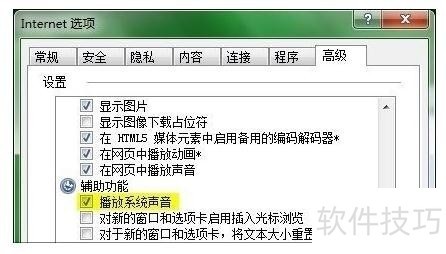
2、 保存网页真轻松,Ctrl+S入主IE9。看到感兴趣的网页如何保存,还在使用“页面”→“另存为”?当然在IE9中,我们有了更好的选择。试一试经常在Word中使用过的Ctrl+S吧,在最新版IE9中,开发人员特意为我们加入了这项Windows中的标志性快捷键,于是从现在开始,无论在Windows的各个角落,只要你想“保存”,那就“Ctrl+S”吧!
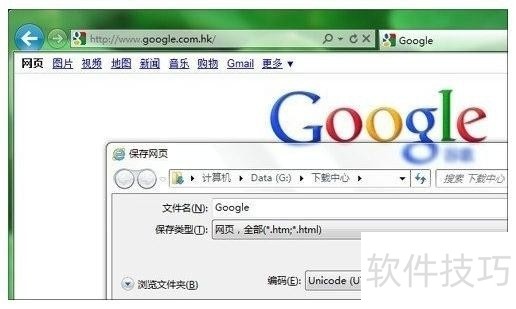
3、 IE9也有“九宫格”? ? 自从Opera浏览器首次推出“九宫格”(Speed Dial)之后,这股风一下子刮遍了整个浏览器市场,一时间各式各样的“九宫格”开始出现在我们面前。其实在新版IE9中,已经有了一个类似于九宫格的“您最常使用的网站”,这里所列示的都是浏览器自动记录的网页访问列表,而将它设为IE9的起始页也并不难,只要打开Internet选项,将其中的“常规”→“主页”修改为“about:tabs”即可。重启IE9试试吧,是不是挺实用的!
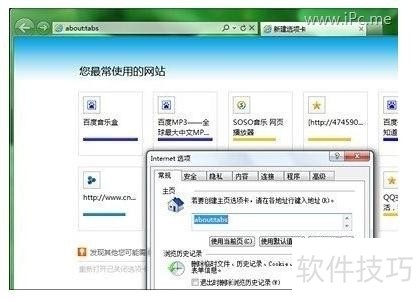
4、 页面怎么缩放,久违了的“缩放按钮”。为了营造一个与以往完全不同的模样,IE9的开发团队可谓煞费苦心,全新设计的界面极度精简,几乎摒弃了之前所有的功能按钮。于是一个小麻烦便产生了,如何对网页缩放呢?当然这样一个问题也许难不倒某些网友,比如可以通过最右侧的“快捷菜单”找到“缩放”按钮,也能借助Ctrl+、Ctrl-实现快捷缩放,不过最方便的还得数老版IE中那个设在右下角的缩放按钮。其实和很多被隐藏掉的快捷面板一样,缩放按钮的恢复也并不难,只要在IE9的界面空白区右击鼠标,勾选菜单中的“状态栏”即可。怎么样,是不是又回到从前了!
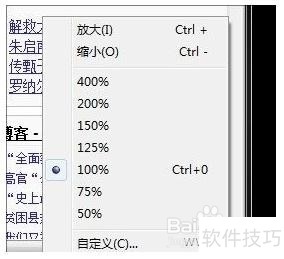
5、 历史浏览怎么找,IE9中长按一秒也能激活历史菜单。很多网友都习惯于使用地址栏前面的导航按钮前进后退,不过进入IE9时代后人们忽然发现,原先用于调出历史记录的“小箭头”消失了,如今只能像盲人摸象般地一下下点击按钮前进回退。IE8中那个方便的“历史箭头”,并没有被微软弃用,如果我们将鼠标按在回退(或前进)按钮上一秒以上,同样可以激活历史菜单。除此之外,在按钮上右击鼠标,或者用鼠标向下拖动按钮同样可以达到类似效果。
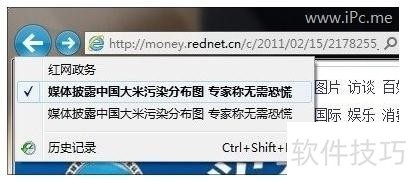
6、 隐藏的“搜索栏”众所周知,为了方便用户使用,新版IE9首次将地址栏与搜索栏合二为一,用户只要将关键字输入地址栏,浏览器即会智能予以识别,启动搜索引擎执行搜索。虽然这一设计比较符合一般的用户使用习惯,但如果搜索词是“baidu.com”这样的类网址又该怎么办呢?很显然,直接输入肯定会被浏览器自动识别为网址,于是IE9便为我们提供了一个隐藏的“搜索栏”。试一试在关键词前加上一个“?”吧,加入此前辍后,浏览器会强制通过搜索引擎搜索其后的关键字,这样一个隐藏的“搜索栏”便出现了。当然如果你愿意,也可以通过Ctrl+E直接进入搜索栏模式,效果与手工添加“?”一模一样。
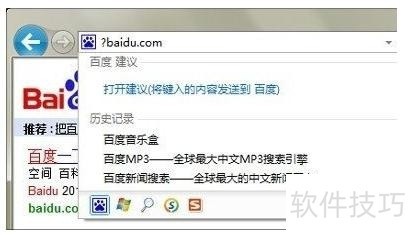
7、 标签栏“长”一些。IE9 很简约,简约到将地址栏与标签栏合并到了一行。不可否认这样的设计会让网页的显示空间更大一些,可如果遇到一位“标签控”,喜欢一次性地打开N多标签,那麻烦也就来了,因为所有的标签都会因为空间不够而自动缩小,最终能给你剩下一个图标的空间就不错了,分辨起来就有些困难。签栏是不是太小了点其实解决的办法并不难找,IE9现在提供了让地址栏与标签栏分开的功能。右击IE9的界面空白处,你会发现这里多出了一项名为“在单独一行上显示选项卡”的新选项,勾选之后即可让地址栏与标签栏分两行显示,效果还是很不错的!让地址栏和标签栏分开吧!8扩容“您最常使用的网站”,自定义行数IE9的“您最常使用的网站”是个不错的设计,除了可以自动记录下用户使用频率最高的那些网之外,还会通过一个“小横条”标识出各个网页的“活跃程度”。不过这项功能似乎没有考虑到大屏幕用户的需求。即使你拥有一台22寸或24寸的超大屏幕彩显,也只能享受到2×5的“10宫格”待遇,大量宝贵的空间会被浪费,同时样子也不太美观。这大概就是大屏幕用户最大的“尴尬”吧!? ? 其实,这里的显示数也是可以自设的,首先在开始菜单搜索栏中输入“regedit”进入注册表编辑器,然后顺序找到 “HKEY_CURRENT_USERSoftwareMicrosoftInternet ExplorerTabbedBrowsingNewTabPage”,在右侧建立一个名为“NumRows”的DWORD(32位)值,并赋值为你 想要的行数(比如笔者这里就输入了“5”,即5行)。? ? 重新启动一下IE9试一试,是不是比以前实用多了?此外你也可以将这项功能结合到刚刚介绍过的将“最常使用网站”设成首页的技巧中,更加实用。9网页对照显示,标签间可以自动分离这项功能发现的不多,但绝不意味着用处不大。事实上自打多标签浏览器诞生的那一刻起,标签自由拆分就是一个非常重要的功能。简单来说如果我们想在同一页面中比较两个网页中的内容,也许IE6更实用,因为我们可以很容易地打开两个窗口,并将其并排显示。然而到了IE7和IE8时代,虽然多标签功能方便了日常应用,却失去了单窗口浏览所独有的这项便利。在IE9中,如果你认为某一网页需要和其他网页对照显示,那就可以直接将它拖离原有的IE面板,松手之后新标签会自动组建一个新窗口继续显示。好了!剩下的操作就不必我多说了吧,在此你可充分利用Win7的AeroSnap功能,将两个IE分别拖至屏幕的最左侧和最右侧,稍后一个如下图展示般的画面便会出现在你的面前。
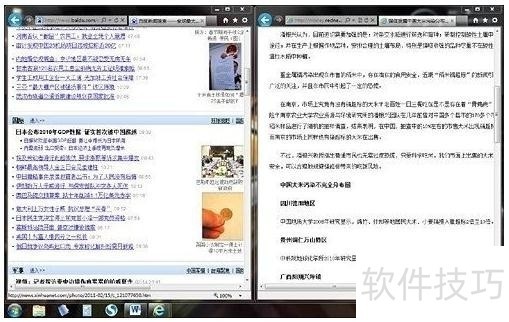
IE9 浏览器如何设置安全级别
1、 打开IE9 浏览器,点击右上方的设置图标,如图所示。
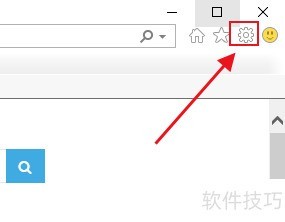
2、 在设置的相关选项中找到“Internet选项”,点击进入,如图所示。
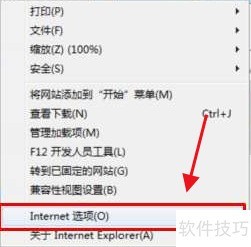
3、 进入“安全”设置页,如图所示。
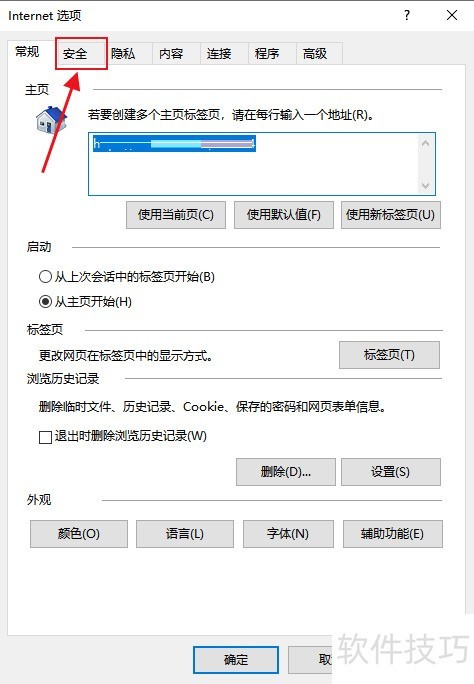
4、 如下图中,我们可以对安全级别进行设置。
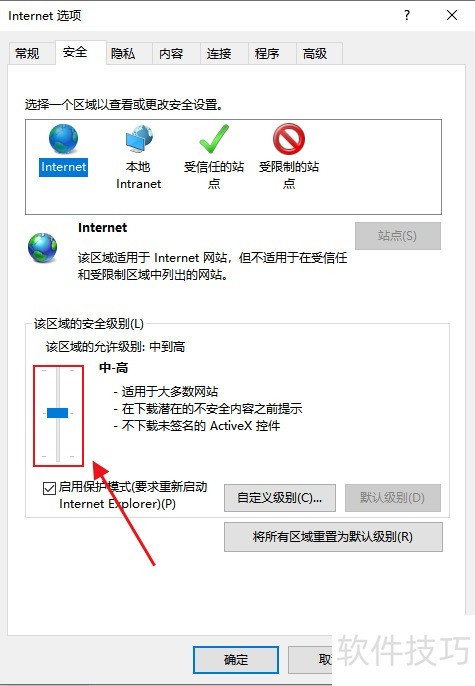
IE9作为流行的浏览器,本文介绍了它的卸载、多种操作技巧以及安全级别设置等内容。掌握这些,能让用户更好地运用IE9,在网络浏览中获得更高效、安全的体验。
文章标题:IE9中文版:流行浏览器,操作技巧与卸载、设置全知道
文章链接://www.hpwebtech.com/jiqiao/322376.html
为给用户提供更多有价值信息,ZOL下载站整理发布,如果有侵权请联系删除,转载请保留出处。
相关软件推荐
其他类似技巧
- 2025-02-25 11:28:02IE9中文版:流行浏览器,操作技巧与卸载、设置全知道
- 2025-01-17 08:28:01IE浏览器软件哪个好用 十款常用IE浏览器软件精选
- 2025-01-06 07:31:01IE浏览器软件选择哪些 热门IE浏览器软件排行榜
- 2025-01-01 13:08:01IE浏览器软件哪个好用 常用的IE浏览器软件推荐
- 2024-12-27 08:03:02IE浏览器软件选择哪些 好用的IE浏览器软件推荐
- 2024-12-22 09:07:02IE浏览器软件推荐哪个 好用的IE浏览器软件精选
- 2024-12-10 07:54:02IE浏览器软件哪个最好用 常用的IE浏览器软件排行
- 2024-12-09 12:39:01IE浏览器软件哪些人气高 最新IE浏览器软件排行
- 2024-12-05 10:49:01IE浏览器软件推荐哪个 十款常用IE浏览器软件排行榜
- 2024-11-14 17:35:01IE浏览器软件选择哪些 常用的IE浏览器软件推荐
IE9中文版软件简介
IE9中文版是微软的Web浏览器Internet Explorer 9.0(通常称:IE浏览器),是当今个人电脑中最为流行的互联网工具。 IE9拥有比以往任何IE版本更大规模的变化,尤其在兼容性和性能两大方面有了飞跃式的改进。Windows Internet Explorer 9 借助 Windows 的强大功能提供外观和功能都与本机 PC 应用程序类似的网站和应用程序。... 详细介绍»









